Hostwinds Блог
Результаты поиска для:
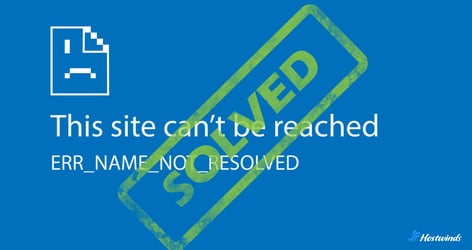
Ошибка err_name_not_resolved: 12 способов ее исправить
от: Hostwinds Team / апреля 24, 2024
Что означает "err_name_not_resolved"?
ERR_NAME_NOT_RESOLVED-это ошибка, связанная с DNS, указывающая, что браузер не смог разрешить доменное имя (URL) запрашиваемого веб-сайта на соответствующий IP-адрес.Другими словами, браузер не мог найти IP -адрес, связанный с доменным именем.
Общие причины "err_name_not_resolved"
Браузеры полагаются на Система доменного имени (DNS) Чтобы преобразовать имена доменных доменов, читаемые на людях (например, hostwinds.com) в машиночитаемые IP-адреса (например, 192.0.2.1).
Когда браузер не может завершить этот процесс конверсии, он может быть связан с одной или несколькими из следующих причин:
DNS -сервер: DNS -сервер может быть вниз, медленно или испытывает технические трудности.
Неправильный адрес: Доменное имя может быть неправильно отформатировано или отформатировано неправильно.
Интернет-соединение: Слабое или нестабильное подключение к Интернету может помешать браузеру получить доступ к DNS -серверу.
Конфигурация сети: Неправильные настройки сети, брандмауэры или прокси -серверы могут мешать разрешению DNS.
Кэш браузера и файлы cookie: Устаревший или испорченный кеш и файлы cookie могут вызвать проблемы с разрешением DNS.
Проблемы конфигурации устройства: Неправильные настройки сети на пользовательском устройстве также могут привести к этой ошибке.
12 способов исправить "err_name_not_resolved"
С несколькими вероятными причинами ошибки, есть также несколько способов ее исправить.
1. Проверьте URL
Убедитесь, что URL, который вы набрали в адресную строку браузера, является правильным.
- Проверьте любые орфографические ошибки, отсутствующие или дополнительные периоды или специальные персонажи.
- Подтвердите правильное использование префиксов, таких как http: // или https: //.
- Если вы не уверены в правильном URL, попробуйте найти веб -сайт в поисковой системе и получить доступ к нему оттуда.
2. Очистить кеш браузера и файлы cookie
Устаревший или испорченный кеш и файлы cookie могут привести к тому, что браузер не разрешает доменные имена.
- Чтобы очистить кеш и файлы cookie, обратитесь к настройкам или настройкам браузера.Найдите параметры для очистки данных просмотра, кеша и файлов cookie, а затем решите их очистить.
- Перезагрузите браузер и попробуйте снова получить доступ к веб -сайту.
3. Проверьте подключение к Интернету
Убедитесь, что ваше устройство подключено к Интернету.
- Проверьте свое соединение, посетив другие веб -сайты или используя сетевой диагностический инструмент.
- Если они не подключены, устранение проблемы с настройками Wi-Fi или попробуйте подключение к другой сети.
4. Редактировать файл хоста
Хост -файлы отображает имена доменных доменных имен на IP -адреса и иногда могут вызвать ERR_NAME_NOT_RESOLED, если он содержит неправильные или устаревшие записи.
- Получить доступ к файлу хостов в вашей системе, обычно расположенном в C: \ Windows \ System32 \ drivers \ etc \ hosts В окнах и / etc / hosts на macos/linux.
- Откройте файл с помощью текстового редактора и проверьте любые строки, которые отображают доменные имена на IP -адреса.
- Любые подозрительные или устаревшие записи могут быть прокомментированы, добавив # В начале линии или вы можете полностью их удалить.
- Сохраните файл и перезапустите браузер.
Для получения дополнительной информации ознакомьтесь с нашим подробным руководством по Редактирование файлов хостов Для Windows, Linux и MacOS.
5. Перезапустите маршрутизатор/модем
Иногда сетевое оборудование нуждается в сбросе, чтобы правильно функционировать.
- Выключите свой маршрутизатор и модем, подождите несколько секунд, затем включите его снова.
- Как только ваше сетевое оборудование перезагружается, попробуйте снова получить доступ к веб -сайту.
6. Измените DNS -сервер
Использование другого сервера DNS может решить проблемы с разрешением доменных имен.
- Общие общедоступные серверы DNS включают Google DNS (8.8.8.8 и 8.8.4.4) и Opendns (208.67.222.222 и 208.67.220.220).
- Чтобы изменить свой сервер DNS, перейдите в настройки своей сети.Ищите возможность вручную Настройте DNS -серверПолемВведите IP -адреса новых серверов DNS и сохраните ваши настройки.
- Попробуйте снова получить доступ к сайту.
7. Проверьте настройки сети
Убедитесь, что ваше устройство Настройки сети правильно настроены.
- Убедитесь, что нет настройки прокси или пользовательских настроек DNS, которые могут мешать вашим соединению.
- Убедитесь, что ваше устройство установлено для автоматического получения адресов IP и DNS, если только вы не используете пользовательские настройки.
8. Отключить VPN/Proxy
VPN и прокси -серверы могут мешать способности браузера разрешать доменные имена.
- Временно отключите свой VPN или прокси и попробуйте снова получить доступ к веб -сайту.
- Если ошибка уходит, вам может потребоваться настроить настройки VPN/Proxy или найти альтернативную службу.
9. Обновление браузера
Устаревшие браузеры могут бороться с более новыми сетевыми стандартами и конфигурациями.
- Проверьте на наличие обновлений в настройках или настройках вашего браузера и установите любые доступные обновления.
- Перезапустите браузер после обновления и попробуйте снова получить доступ к сайту.
10. Проверьте брандмауэр и антивирус
Иногда брандмауэр или антивирусное программное обеспечение может блокировать определенные соединения или мешать разрешению DNS.
- Временно Отключите свой брандмауэр и антивирус, чтобы увидеть, разрешается ли ошибка.
- Если ошибка уходит, отрегулируйте настройки брандмауэра/антивируса, чтобы позволить браузеру получить доступ к веб -сайту.
11. Отключить DNSSEC
DNSSEC (расширения безопасности системы доменных имен) предназначены для смягчения несанкционированного доступа к записям DNS.Если не правильно настроить, это может привести к сбоям проверки, что может помешать браузеру разрешить доменное имя.
- Как пользователь (то есть не ваш домен/веб -сайт), вы ничего не можете сделать, кроме проверки домена на WHOIS, чтобы подтвердить, включен ли DNSSEC, и информировать владельца сайта.
- Если вы управляете своими собственными серверами DNS (например, привязка, несвязанность или PowerDNS), проверьте файлы конфигурации для настройки, связанных с DNSSEC.Ищите настройки, как DNSSEC-ENABLE или Управление DNSSEC и установите их на нет или выключен.
12. Проверьте свой сервис веб -хостинга
Если вы обнаружите, что ваш веб -сайт испытывает ошибку, возможно, что ваш хостинг -провайдер нарушает способность DNS -серверов правильно разрешать доменные имена.
- Ищите любые объявления с вашего веб -хоста в отношении времени простоя/обслуживания сервера.
- Если есть несколько пользователей, сообщающих об одной и той же проблеме, это может быть связано с вашим веб -хостом
- Проверьте записи DNS для вашего домена.Если они неверны или отсутствуют, ваш хост может быть проблемой.
Предложения HostWinds надежный хостинг как для бизнеса, так и для частных лиц.Все планы поставляются с 24/7 мониторингом и поддержкой веб -сайтов, которые позволяют немедленно идентифицировать и быстрое решение любой проблемы, DNS или иного.
Как исправить "err_name_not_resolved" на Android
Если вы столкнетесь с этой ошибкой на своем устройстве Android, есть некоторые дополнительные методы, которые помогут решить проблему.Это также может работать, если вы запускаете браузер Chrome на не-андроидных устройствах.
Отключить предварительное загрузку страницы
Чтобы помочь ускорить время рендеринга, настройка предварительной загрузки страницы Google Chrome автоматически загружает контент с ранее посещаемых сайтов, что означает, что он может хранить устаревший контент.
- Открыть хром, пойти в Настройки> Конфиденциальность и безопасность> файлы cookie и другие данные сайтаПолемВыключать "Страницы предварительной нагрузки для более быстрого просмотра и поиска."
- Перезагрузите браузер и попробуйте снова получить доступ к сайту ..
Clear Chrome DNS Cache
Chrome имеет свою собственную систему кэша DNS, которая также может содержать старые или поврежденные данные.
- В хромированном браузере введите Chrome: // net-internals/#dns в адресной панели.Нажмите "Чистый кеш хоста"очистить DNS -кеш Chrome.
- Перезапустите браузер и попробуйте снова получить доступ к сайту.
Предотвращение "err_name_not_resolved"
Профилактика всегда лучше, чем исправление.Рассмотрите возможность реализации следующих мер, чтобы помочь вам и/или вашим пользователям никогда не сталкиваться с ошибкой ERR_NAME_NOT_RESOLED.
Используйте надежные серверы DNS: Переключитесь на авторитетные общественные серверы DNS, такие как Google DNS (8.8.8.8 и 8.8.4.4) или Opendns (208.67.222.222 и 208.67.220.220).
Держите браузер и программное обеспечение обновлять: Убедитесь, что ваш браузер и операционная система обновлены, чтобы избежать проблем совместимости.
Мониторинг сети и хостинговых услуг: Регулярно проверяйте производительность и время выполнения вашей сети и услуг хостинга.
Проверьте настройки сети: Убедитесь, что настройки сети вашего устройства правильно настроены, включая настройки DNS.
Регулярно очистить кеш и куки: Это может помочь предотвратить вмешательство устаревших данных с разрешением DNS.
Проверьте настройки брандмауэра и безопасности: Убедитесь, что ваш брандмауэр или антивирусное программное обеспечение не блокирует запросы DNS или сетевые подключения.
Рассмотрим CDN или баланс нагрузки: Использовать Сеть доставки контента (CDN) или балансировки нагрузки распределить трафик и повысить надежность.
Держите домены обновлять и обновлять: Убедитесь, что ваши записи домена и DNS -записи являются текущими и правильно настроенными.
Мониторинг доменной репутации: Проверьте, что на любые сообщения о том, что ваш домен будет помечен как вредоносные или подозрительные, что может повлиять на разрешение DNS.
"Err_name_not_resolved"
Существует несколько вариантов сообщений об ошибках, представленных браузерами, которые могут указывать на проблему разрешения имен доменных имен, аналогичную «err_name_not_resolved.Они могут немного отличаться в зависимости от используемого браузера, но они обычно указывают на одну и ту же проблему.
Некоторые общие вариации включают:
Dns_probe_fined_nxdomain
Эта ошибка указывает на то, что датчик DNS завершен, но не нашел домен, что означает, что запрошенное доменное имя не существует или не может быть разрешено.
DNS_PROBE_FINED_NO_INTERNET
Эта ошибка предполагает, что зонд DNS не может быть завершен из -за отсутствия подключения к Интернету, что может быть вызвано проблемами с сетью или DNS -сервером.
С этим сайтом не может быть достигнуто
Общее сообщение об ошибке, указывающее, что браузер не может достичь запрошенного веб -сайта.
Сервер не найден
Это сообщение указывает, что браузер не может подключиться к указанному серверу.
Сайт не может быть достигнут
Еще одно общее сообщение об ошибке, которое может быть связано с проблемами DNS, предполагая, что браузер не смог получить доступ к веб -сайту.
Написано Hostwinds Team / апреля 24, 2024
